Alertas de correo electrónico de "error crítico" de WordPress: qué significan y qué hacer a continuación
Publicado: 2025-09-11Ejecutar un sitio de WordPress viene con muchos beneficios: la falta de uso, la personalización y un vasto ecosistema de complementos, por nombrar algunos. Pero como cualquier propietario experimentado del sitio sabe, también trae un conjunto de desafíos únicos. Un problema común y preocupante es el temido "error crítico" de WordPress . Esta alerta puede ser alarmante, especialmente si no está familiarizado con su causa o impacto.
En este artículo, diseccionaremos lo que significa la alerta de correo electrónico de error crítico de WordPress, por qué sucede y, lo más importante, qué pasos debe tomar cuando reciba uno. Comprender este problema es esencial para mantener la estabilidad y la confiabilidad de su sitio web.
¿Qué es un "error crítico" de WordPress?
El error crítico ocurre cuando WordPress no puede cargar una parte necesaria del sitio web debido a un error fatal de PHP. Esto generalmente da como resultado una pantalla blanca o un mensaje que dice: "Ha habido un error crítico en su sitio web".
Para ayudar a los administradores a identificar y resolver el problema, WordPress envía una notificación por correo electrónico a la dirección de correo electrónico de administración del sitio. La línea de asunto generalmente lee:
"Su sitio está experimentando un problema técnico"
Dentro del correo electrónico, WordPress incluye información de depuración útil como:
- El nombre del complemento o tema que causó el error
- Una rastro de pila para que los desarrolladores rastreen el problema
- Un enlace para acceder a su sitio en modo de recuperación
Esta característica, introducida en WordPress 5.2, es parte de la iniciativa de salud del sitio de la plataforma para mejorar la gestión de errores y evitar que los problemas le cuesten visitantes, ingresos o clasificaciones de motores de búsqueda.
Por qué recibe correos electrónicos de error crítico
Estas alertas no son aleatorias. Se activan cuando un error de PHP fatal detiene la capacidad de WordPress para representar su sitio. Las causas comunes incluyen:
- Complementos o temas incompatibles: una actualización conflictiva puede romper su sitio.
- Compatibilidad de la versión PHP: su código puede confiar en funciones desactivadas o errores de sintaxis cuando cambian las versiones de PHP.
- Agotamiento del límite de memoria: los scripts PHP consumen más memoria de lo que permite su entorno de alojamiento.
- Archivos centrales corruptos: archivos del sistema de WordPress rotos o faltantes.
- Errores de código personalizado: errores en funciones.php u otros archivos editados manualmente.
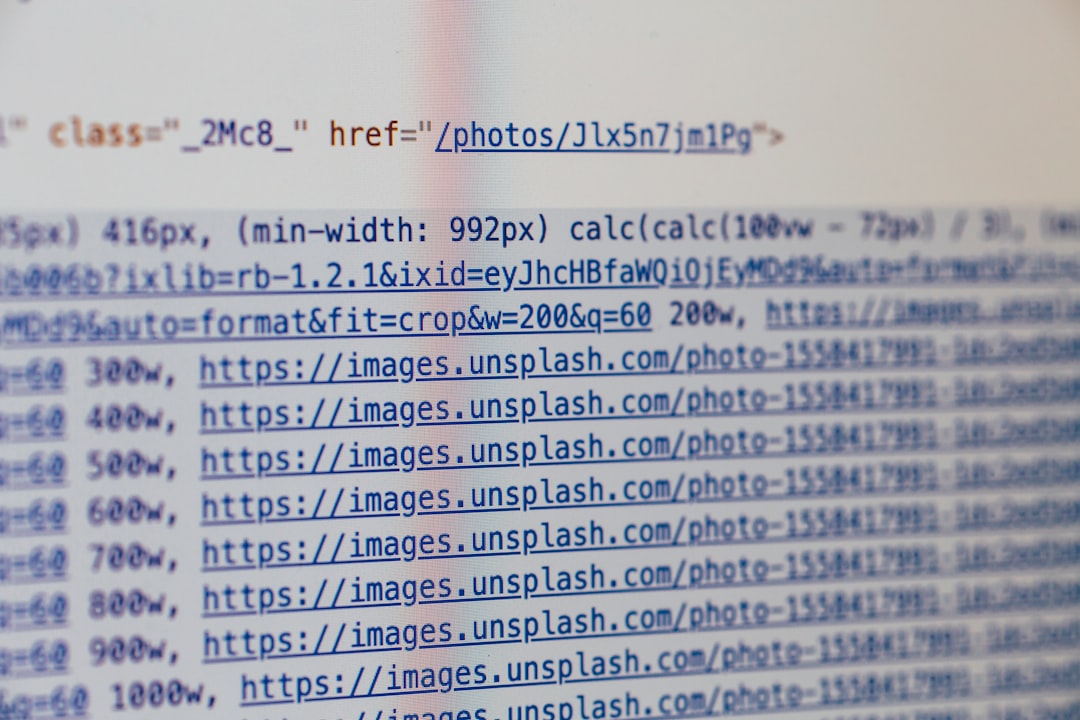
Cada una de estas causas puede parecer inofensiva hasta que rompe todo su sitio. Afortunadamente, gracias a las alertas de error y los enlaces de recuperación, diagnosticar y resolver el problema es más fácil de lo que solía ser.
¿Qué debe hacer cuando reciba una alerta de error crítico?
Cuando esa alerta aterriza en su bandeja de entrada, actuar de manera rápida y metódica puede marcar la diferencia entre una breve interrupción y un extenso tiempo de inactividad. Veamos los pasos que debe tomar inmediatamente después de recibir un correo electrónico de error crítico de WordPress.
Paso 1: revise el contenido del correo electrónico a fondo
No ignore ni elimine el mensaje. Ábralo y examínelo de cerca. Busque los siguientes detalles:
- El complemento, el tema o el archivo específico que causó el error
- Tipo de error PHP (por ejemplo, error fatal, error de análisis)
- Un enlace para ingresar el modo de recuperación
Esta información guiará su primera respuesta y lo ayudará a decidir qué parte del sitio necesita atención.
Paso 2: Ingrese el modo de recuperación
Haga clic en el enlace del modo de recuperación en el correo electrónico. Este modo le permite acceder a su backend de WordPress en un entorno temporal "seguro". Dentro del modo de recuperación, el complemento o el tema del problema se detiene para que pueda tomar medidas sin que el código roto detenga todo el acceso.
Una vez en modo de recuperación, puede:
- Desactivar o eliminar el complemento o tema ofensivo
- Actualizarlo a la última versión compatible
- Leer información de depuración en Dashboard para más pistas
Recuerde, el modo de recuperación solo está disponible por tiempo limitado, normalmente 24 horas, de manera que actúe de inmediato.
Paso 3: Desactivar o eliminar el código problemático
Si el modo de correo electrónico o recuperación identifica un complemento específico, desactívelo primero. Si eso resuelve el problema, felicidades: es probable que su sitio esté en línea. Ahora puede consultar con el desarrollador de complementos sobre compatibilidad o considerar complementos alternativos.

Si recientemente modificó sus functions.php o agregó PHP personalizado, revertir esos cambios de inmediato. Un semicolon fuera de lugar puede derribar un sitio completo.
Paso 4: Verifique los registros de PHP del servidor
En muchos casos, los registros de errores del servidor proporcionan información más profunda sobre lo que salió mal y por qué. Acceda a sus registros a través de su panel de control de alojamiento o FTP. Busque entradas que coincidan con el tiempo que ocurrió el error. Esto puede darle pistas que el correo electrónico puede no incluir.
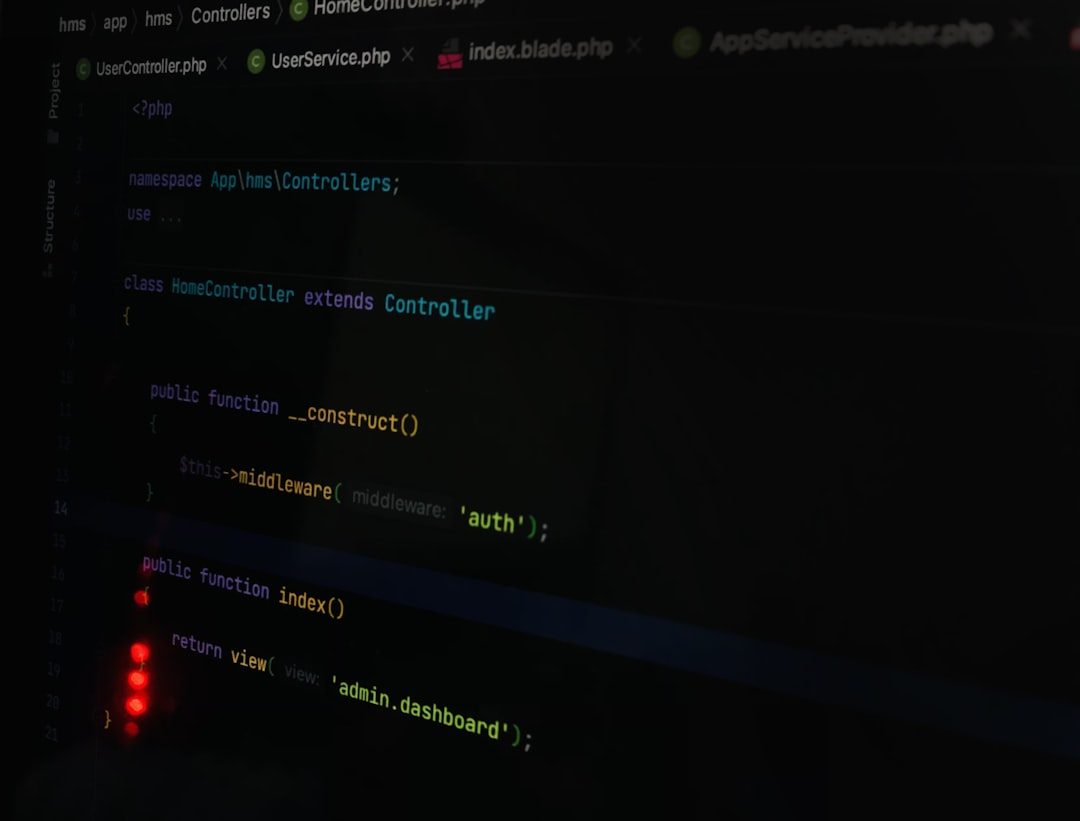
Paso 5: actualizar todo
Los complementos obsoletos, los temas o los archivos centrales de WordPress son calzadas de reproducción para errores y vulnerabilidades. Una vez que su sitio esté estable:
- Actualizar WordPress a la última versión estable
- Actualizar todos los complementos y temas activos
- Asegúrese de que su versión de PHP sea compatible (al menos PHP 7.4 o PHP 8.0 se recomienda)
El mantenimiento actual reduce significativamente las posibilidades de encontrar errores futuros.
Prevenir futuros errores críticos
Si bien no se pueden evitar todos los problemas, varias mejores prácticas pueden reducir drásticamente la probabilidad de interrupciones futuras.
1. Use un entorno de puesta en escena
Nunca pruebe nuevos complementos o cambios de código directamente en el sitio en vivo. Los servicios como WP Stagecoach o complementos como WP Staging le permiten crear un sitio de clonos donde pueda probar las actualizaciones de manera segura.
2. Copias de seguridad regulares
Cree copias de seguridad de los archivos y la base de datos de su sitio. Use herramientas como UpdraftPlus, BlogVault o el sistema de copia de seguridad diario de su host web. Tener una copia de seguridad reciente disponible le permite restaurar su sitio al instante en caso de falla catastrófica.
3. Monitorear tiempo de actividad y errores
Utilice herramientas de monitoreo como UptimeroBot o Pingdom para mantener pestañas en la disponibilidad de su sitio. Combine esto con complementos como el monitor de consultas o la depuración de WP para atrapar problemas más pequeños antes de que se conviertan en errores críticos.
4. Siga buenas prácticas de codificación
Si usted o sus desarrolladores están agregando código personalizado, adhiera a los estándares de desarrollo de WordPress. Use herramientas de pelusa, comente su código y pruebe a fondo antes de la implementación.
5. Elija complementos y temas de buena reputación
Solo instale complementos y temas de fuentes de confianza con reputaciones sólidas y altos números de descarga. Vétalos para la frecuencia de actualización y las revisiones de los usuarios también. Un complemento mal codificado es una bomba de tiempo.
Cuándo contactar al soporte
Si no puede corregir el error después de seguir los pasos anteriores, es hora de traer ayuda. Dependiendo de su configuración, eso puede significar contactar:
- Su proveedor de alojamiento: a menudo tienen herramientas y personal para ayudar con este tipo de problemas.
- El desarrollador de complementos/temas: es posible que ya conozcan el problema y trabajen en una solución.
- Un desarrollo profesional de WordPress o servicio de mantenimiento, ideal para sitios complejos y personalizados.
No permita que el orgullo o la vacilación retrasen sus esfuerzos de recuperación. Cada minuto que su sitio está abajo puede dañar su tráfico y credibilidad.
Conclusión
La alerta de error crítico de WordPress es una red de seguridad, no una sentencia de muerte para su sitio. Está diseñado para notificarlo sobre problemas serios en tiempo real y guiarlo a través del modo de recuperación a la resolución. Al comprender lo que significan estas alertas y saber cómo responder de manera efectiva, puede recuperarse rápidamente y minimizar la interrupción.
Combine este conocimiento con la gestión de sitios proactiva (pruebas de actualizaciones, respalda regularmente y utilizando complementos de calidad, y reducirá drásticamente su exposición a errores críticos. WordPress es poderoso, pero como cualquier herramienta poderosa, requiere una supervisión responsable.
La próxima vez que vea "su sitio está experimentando un problema técnico", mantén la calma, siga estos pasos y sepa que las soluciones están al alcance.
